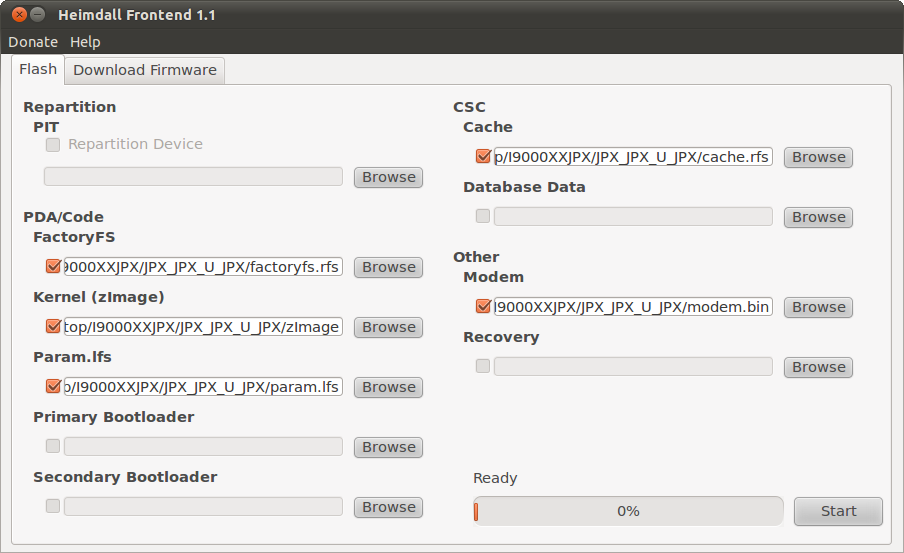Als Anwender von Betriebssystemen, abseits der Microsoft Welt, steht man meist auf verlassener Flur, zumindest wenn es darum geht sein Android Smartphone zu flashen.
Beim Samsung Galaxy S liefert der Hersteller die Software Kies mit, diese funktioniert schon unter Windows mehr schlecht als recht, abseits davon gibt es Odin für Windows, allerdings muss man als Linux oder OSX Nutzer nicht auf Windows PCs ausweichen wenn ein neues Update verfügbar ist. Die aktuell erschienene Firmwareversion JPX möchte ich zum Anlass nehmen um den Flashvorgang unter Ubuntu Linux zu beschreiben.
Um ein Firmwareupdate einzuspielen nutze ich Heimdall, ein OpenSource Tool, das für Windows, Linux und OSX zum Download zur Verfügung steht. Ähnlich dem Vorgang mit Odin benötigt man zuerst das entsprechende Update, die Seite samfirware.com stellt die verfügbaren Updates sehr zeitnah online zur Verfügung: Downloadseite Samsung Galaxy S (kostenlose Registrierung benötigt)
Hat man die gewünschte Firmwareversion gefunden und heruntergeladen, muss man das RAR-Archiv entpacken. Wo wir bei der Verwendung von Odin nun schon starten könnten, müssen bei Heimdall die Tar-Archive ebenfalls entpackt werden, man spielt alle Teilbereiche einzeln ein.
Heimdall besteht unter Ubuntu aus zwei Paketen, dem Command Line Tool und einem Frontend, beide Pakete sind als 64Bit DEB über die Webseite von Heimdall verfügbar. Der Einfachheit halber stelle ich nur die Verwendung des Frontends vor.
Beide Pakete müssen installiert werden, erst das Command Line Tool, dann das Frontend. Nach erfolgter Installation kann das Frontend mit „heimdall-frontend“ gestartet werden, einfach Alt+F2 drücken und den Aufruf einfügen. Heimdall begrüsst den Anwender im folgenden mit der leere Startansicht:
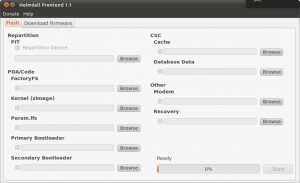
Alle Dateien die sich im Tar-Archiv befunden haben, sind namentlich eindeutig und können nun eingefügt werden, der Screenshot zum JPX Update zeigt alle verfügbaren Dateien und die entsprechenden Orte. Beim Updates, wie JPU, sind noch Dateien für den Bootloader vorhanden, diese werden unter Primary Bootloader (boot.bin) und Secondary Bootloader (sbl.bin) eingefügt.
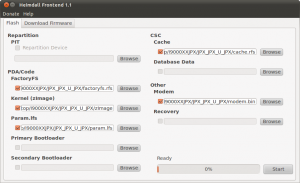
Zum Start des Flashvorgangs muss das Samsung Galaxy S in den Download Mode versetzt werden, hierzu das Gerät ausschalten und bei gedrückter Leisertaste und Hometaste anschalten. Man sollte nun folgenden Bildschirm am Galaxy S sehen:
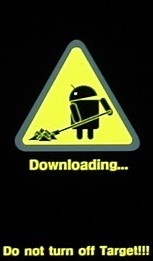
Nun kann man in Heimdall auf Start drücken und warten bis das Galaxy S automatisch neustartet. Heimdall zeigt den Erfolg des Flashvorganges mit der Meldung „Flash completed sucessfully!“ an.
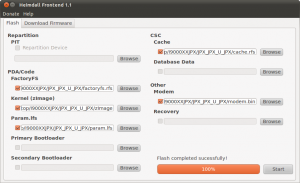
Die Verwendung von Heimdalls Frontend ist unter alle Betriebssystemen identisch, diese Anleitung ist also analog unter Windows und OSX anzuwenden.
Anmerkung: Durch Verwendung von herstellerfremder Software verliert man den Garantieanspruch, für Schäden am Gerät haftet nodch.de nicht!